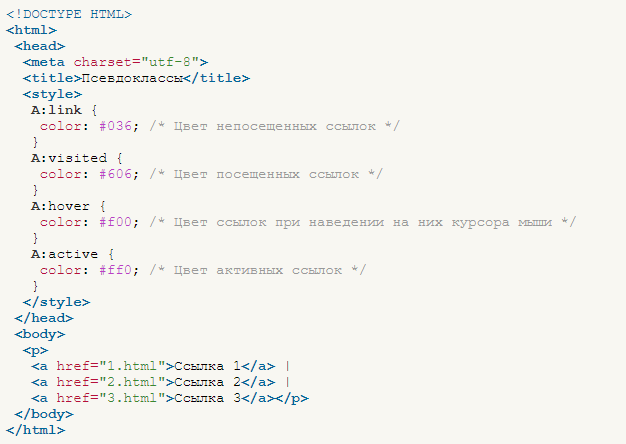- Статья
- Чтение занимает 7 мин
При создании настроек SharePoint Framework следует использовать цвета темы, чтобы настройки сочетались с дизайном сайта. В этой статье показано, как ссылаться на цвета темы контекстного сайта в решении SharePoint Framework.
Примечание
В этой статье в качестве примера используется клиентская веб-часть SharePoint Framework, но описанные способы применимы ко всем типам настроек SharePoint Framework.
Фиксированные цвета или цвета темы?
При формировании шаблонов новой клиентской веб-части SharePoint Framework используется фиксированная синяя палитра. Если добавить такую веб-часть на современный сайт с другой цветовой схемой, она будет выделяться и выглядеть неорганично.
Если добавить такую веб-часть на современный сайт с другой цветовой схемой, она будет выделяться и выглядеть неорганично.
Используя фиксированные цвета, вы заранее определяете, какие цвета хотите использовать для каких элементов. Это может привести к ситуации, когда, отображаясь на красном сайте группы, синяя веб-часть выделяется и выглядит неуместно. В большинстве случаев лучше использовать цвета темы контекстного сайта, чтобы решение не выделялось, а сочеталось с сайтом.
SharePoint Framework позволяет использовать цвета темы контекстного сайта вместо фиксированных цветов. Как следствие, если веб-часть размещена на сайте с использованием красной темы, она также будет использовать красную палитру, а при помещении на сайт с использованием синей темы она будет автоматически настроена на использование синей палитры. Все это происходит автоматически без каких-либо изменений кода веб-части.
Работая с фиксированными цветами, вы указываете их в свойствах CSS, как показано в примере ниже.
.button {
background-color: #0078d7;
}
Чтобы вместо этого использовать цвет темы, замените фиксированный цвет на маркер темы:
.button {
background-color: "[theme: themePrimary, default: #0078d7]";
}
Когда настройка SharePoint Framework загружается на страницу, пакет @microsoft/load-themed-styles, являющийся частью SharePoint Framework, будет искать маркеры темы в файлах CSS и пытаться заменить их соответствующим цветом из текущей темы. Если значение для указанного маркера недоступно, SharePoint Framework использует значение, указанное с помощью стандартного параметра, поэтому важно, чтобы оно всегда было включено.
Использование цветов темы в настройках
При формировании шаблонов новой клиентской веб-части SharePoint Framework по умолчанию используется фиксированная синяя палитра. Ниже приведены действия, которые необходимо выполнить, чтобы веб-часть использовала цвета темы.
Примечание
Указанные ниже инструкции относятся к клиентской веб-части SharePoint Framework HelloWorld, созданной с помощью React.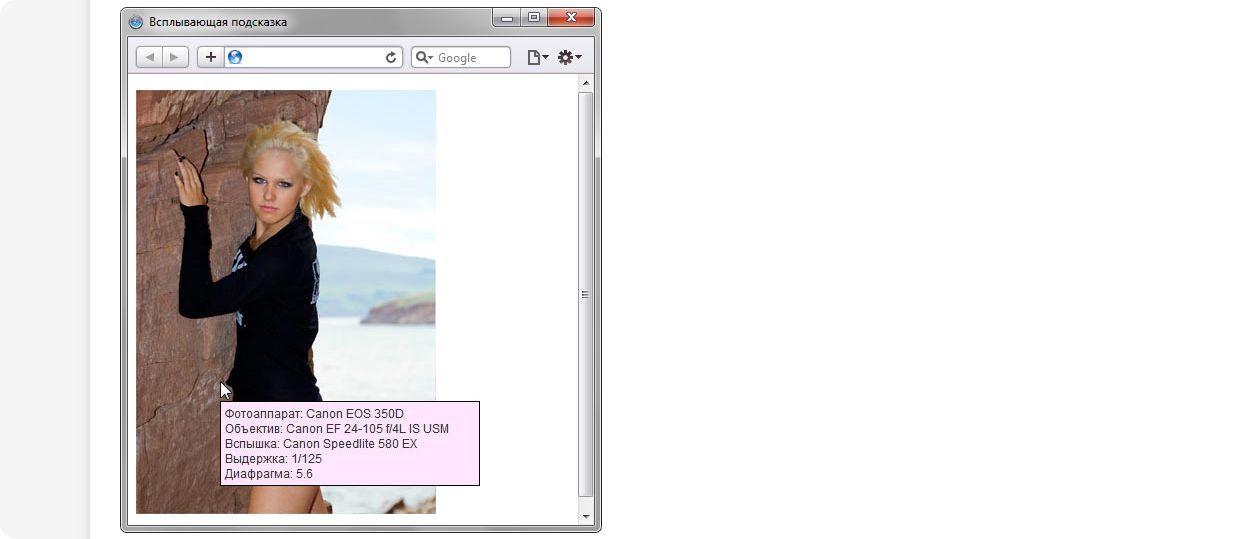 Для веб-частей, созданных с помощью других библиотек и типов настроек, может потребоваться соответствующая корректировка изменений.
Для веб-частей, созданных с помощью других библиотек и типов настроек, может потребоваться соответствующая корректировка изменений.
Использование цветов темы
В редакторе кода откройте файл ./src/webparts/helloWorld/components/HelloWorld.tsx и из DIV с классом ms-Grid-row удалите класс ms-bgColor-themeDark.
В этой же папке откройте файл HelloWorld.module.scss. Измените селектор
.rowна следующий:.row { padding: 20px; background-color: "[theme: themeDark, default: #005a9e]"; }В селекторе
.buttonзамените свойстваbackground-colorиborder-colorуказанными ниже:.button { /* ... */ background-color: "[theme: themePrimary, default: #0078d7]"; border-color: "[theme: themePrimary, default: #0078d7]"; /* ... */ }При добавлении веб-части на сайт цвета, используемые веб-частью, автоматически адаптируются к цветам темы, используемым на текущем сайте.

Поддержка фона разделов
Пользовательские настройки, использующие цвета темы, могут все еще выделяться, если они не реагируют на изменения фона раздела через поддержку вариантов темы. Для дополнительной информации смотрите раздел Поддержка фона разделов.
Веб-часть без поддержки вариантов темы использует белый фон независимо от выбранного цвета фона раздела.
Веб-часть, настроенная для поддержки вариантов темы, может применять фон раздела к фону веб-части.
Доступные маркеры темы и их вхождения
В контексте современных сайтов SharePoint значения, связанные с маркерами тем, имеют многочисленные вхождения в интерфейсной части, системной странице и пользовательском интерфейсе веб-части SharePoint. Чтобы наилучшим образом согласовать ваши настройки с общим внешним видом, следует рассмотреть возможность использования соответствующих жетонов тем.
Вы можете использовать следующие маркеры темы:
Примечание
Значения по умолчанию ниже соответствуют значениям по умолчанию на современном сайте группы при использовании красной палитры.
| Маркер | По умолчанию | Примечания |
|---|---|---|
themeDark | #7c1d21 | Некоторые кнопки нажимают и цвет ссылки (например, «Вернуться к классическому SharePoint»). Значок заголовка «Подписаться» в заголовке, если используется третий цвет фона заголовка. Системные страницы: кнопка ОК, граница и наведение. |
themeDarkAlt | #932227 | Множество значков (например, в панели команд), некоторые границы, наведение кнопок / ссылок, фон вращающегося элемента, фокус элемента диапазона, наведение фона флажка, веб-части и списки, наведение кнопки, фокус элемента диапазона, добавление значка веб-части в третьем разделе цвет фона выбран. |
themeDarker | #5b1519 | Наведите курсор на цвет для некоторых ссылок. Системные страницы: Цвет посещенной ссылки. |
themeLight | #e3afb2 | Выбор диапазона наведения и фокусировка фона.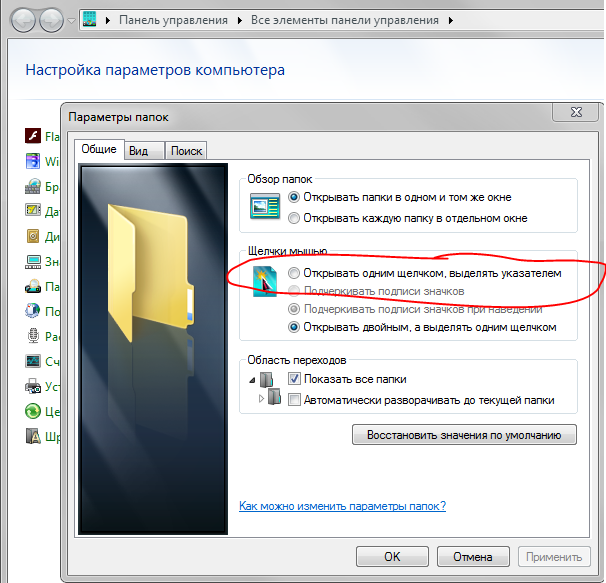 |
themeLighter | #f0d3d4 | Цвет фона меню навигации, цвет фона при наведении курсора на панель добавления веб-частей, цвет фона изображения в некоторых веб-частях при выборе параметра цвета фона третьего раздела. Системные страницы: фон при наведении курсора на структуру навигации, фон при наведении курсора на кнопку отмены. |
themeLighterAlt | #fbf4f4 | Один из вариантов фона раздела. Cogwheel меню наведения фона в представлении содержимого сайта. |
themePrimary | #a4262c | Некоторые фоны кнопок и флажков, ссылки, тексты, границы и значки, значки и ссылки. Также цвет фона нижнего колонтитула и один из вариантов фона раздела. Системные страницы: фон кнопки ОК, текстовые ссылки. |
themeSecondary | #ae383e | Текст панели набора в просмотре содержимого сайта. Наведите курсор на цвет для некоторых ссылок. Цвет фона изображения в некоторых веб-частях при выборе цвета фона четвертого раздела. Второй цвет в значке палитры в «Изменение панели внешнего вида» (отсюда и название токена) Наведите курсор на цвет для некоторых ссылок. Цвет фона изображения в некоторых веб-частях при выборе цвета фона четвертого раздела. Второй цвет в значке палитры в «Изменение панели внешнего вида» (отсюда и название токена) |
themeTertiary | #c86c70 | Добавьте значок веб-части, если выбран четвертый цвет фона. Третий цвет в значке палитры в «Изменение панели внешнего вида» (отсюда и название токена) |
neutralDark | #212121 | Некоторые кнопки, ссылки и границы наведения текста, некоторые значки. Системные страницы: страницы хлебных крошек, заголовки текстов. |
neutralLight | #eaeaea | Некоторые границы веб-части, указатель действий на панели команд, фон панели команд при выборе элемента списка, фон заголовка категории представления списка при выборе элемента, указатель кнопки. Системные страницы: фон вкладки ленты, граница кнопки «ОК», фон выбранного элемента навигации, отключенная граница текстового поля. |
neutralLighter | #f4f4f4 | Некоторые фоны меню (например, панель команд), выбранный левый элемент навигации, некоторые фоны кнопок, одна опция для цвета фона раздела. |
neutralLighterAlt | | Фон при наведении курсора на левую панель навигации, фон текста информационной панели списка, цвет фона изображения в некоторых веб-частях при выборе цвета фона первого раздела, некоторые значки и текст при редактировании веб-частей. Системные страницы: фон кнопки «Отмена», фон отключенного текстового поля. |
neutralPrimary | #333333 | Текст заголовка сайта, текст в меню навигации, панель команд, кнопки и веб-части, фон значков, связанных с веб-частью, когда страница находится в режиме редактирования, текст и значки панели добавления веб-частей, текст панели настроек веб-части. Системные страницы: цвет стрелки выпадающего меню, некоторые тексты. Системные страницы: цвет стрелки выпадающего меню, некоторые тексты. |
neutralPrimaryAlt | #3c3c3c | Фон панели набора в представлении содержимого сайта. |
neutralSecondary | #666666 | Текст некоторых меню, текст пустой библиотеки, фон при наведении курсора на некоторые значки, некоторые тексты в веб-частях, стрелки на панели команд, селектор диапазона. Системные страницы: цвет ссылки, некоторые значки и границы. |
neutralTertiary | #a6a6a6 | Текст некоторых кнопок, заголовки некоторых веб-частей, тексты настроек некоторых веб-частей, некоторые значки веб-частей, наведение курсора на границу в некоторых веб-частях, пунктирная граница раздела в режиме редактирования, граница элемента управления панелью настроек веб-части. Системные страницы: текстовое поле, раскрывающийся список и цвет рамки кнопки. |
neutralTertiaryAlt | #c8c8c8 | Некоторые тексты, например, на панели свойств веб-части, некоторые значки в веб-частях, фон селектора диапазона, некоторые кнопки на фоне щелчка мышью, фон управления переключением да / нет, изменение границы настройки цвета фона раздела.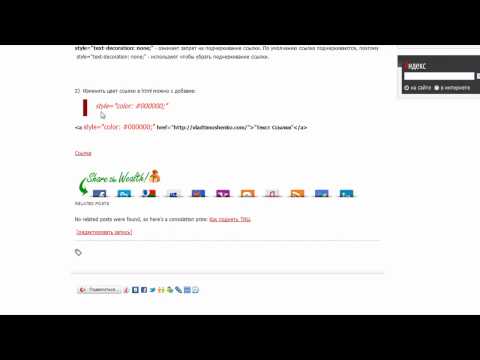 |
neutralQuaternary | #d0d0d0 | Фон панели команд при наведении фона, когда выбран элемент списка. Системные страницы: Границы |
black | #000000 | Выпадающий текст панели настроек веб-части, элементы управления каруселью, текстовая вкладка на вкладке «Содержимое сайта», тексты панели «Изменить внешний вид». |
white | #ffffff | Фон основного текста, фон условий поиска, текст некоторых кнопок, текст навигации центрального сайта, если выбран фон заголовка themePrimary, один из доступных цветов фона раздела. Системные страницы: фон основного текста |
neutralQuaternaryAlt | #dadada | Значок «Информация» и фон выбранного эллипса в списках, фоны некоторых элементов веб-части в режиме редактирования, фон выпадающего элемента панели свойств веб-части, фон выбранного элемента списка. |
accent* | #ca5010 | Четвертый цвет в палитре на панели «Изменить внешний вид». |
whiteTranslucent40* | "rgba(255,255,255,.4)" | Закрывает остальную часть страницы, когда модальный диалог открыт. |
blackTranslucent40* | "rgba(0,0,0,.4)" | Охватывает оставшуюся часть страницы в определенных состояниях модальных диалоговых окон, например при развертывании диалогового окна поиска веб-частей |
backgroundOverlay* | (пусто) | Основной фон содержимого сайта, некоторые границы, т.е. между центром и навигацией по сайту |
primaryBackground* | #ffffff | Некоторые фоны при редактировании настроек веб-части, некоторые фоны текстового поля |
*Не входит в генератор тем.
Вхождение маркеров темы в пользовательском интерфейсе SharePoint зависит от выбранных цветов фона (т.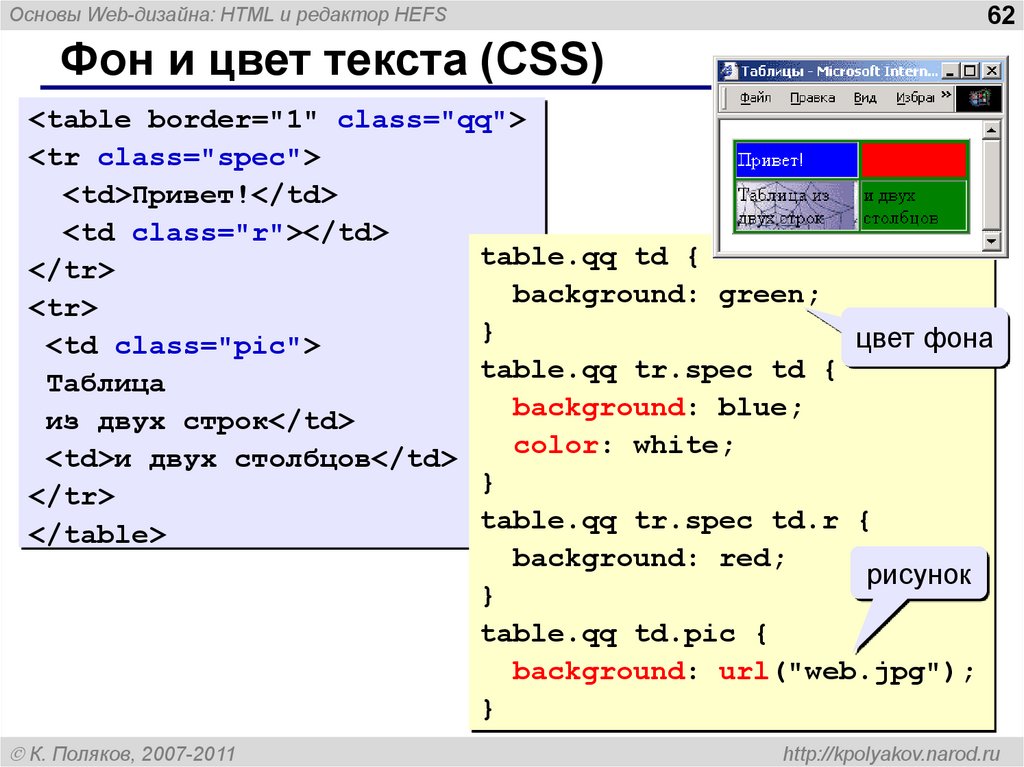 е. маркер темы
е. маркер темы white используется для ссылок навигации заголовка, если выбран темный фон заголовка, в противном случае используется neutralSecondary). Для получения дополнительной информации см. раздел Дизайн фона» с использованием семантических слотов.
Примечание
В SharePoint Framework зарегистрировано больше токенов, хотя только подмножество, упомянутое выше, может быть назначено в пользовательских темах на современных сайтах SharePoint (остальные генерируются автоматически механизмом тем). Полный список доступных маркеров см. в значении свойства window.__themeState__.theme (используйте консоль в средствах разработчика веб-браузера).
Настройка цвета темы
Чтобы настроить цвета темы, необходимо создать собственную тему и добавить ее в клиент SharePoint для выбора на целевом сайте или в концентраторе. См. Тему сайта SharePoint для получения дополнительной информации.
См. также
- Темы и цвета SharePoint
- Проектирование фоновых разделов с использованием семантических слотов
- Фоны раздела SharePoint
- Использование цветов темы в веб-частях SPFX, Стефан Бауэр (разработка для Office, MVP)
- Как создать разноцветную тему для современного сайта SharePoint Online, Лаура Коккаринен (SharePoint PnP Core MVP)
Как изменить цвет кнопки при наведении css
Работа с эффектами наведения CSS
Селектор :hover определят стиль элемента при наведении курсора мыши. Этот селектор можно использовать для всех элементов, а не только для ссылок. Псевдокласс CSS :hover запускается, когда пользователь наводит указатель мыши на элемент.
Этот селектор можно использовать для всех элементов, а не только для ссылок. Псевдокласс CSS :hover запускается, когда пользователь наводит указатель мыши на элемент.
Стили, определяемые активами псевдо-класса, будут переопределены любым последующим классом. Например, :link, :active или :visited, который имеет хотя бы один равный атрибут. Поэтому используйте псевдокласс hover после :link и :visit, но перед :active.
Пример ссылок с разными стилями:
Пример применения псевдокласса к элементу <span>. Эффект проявляется при наведении курсора на элемент <div>:
Выпадающее меню
Пример, в котором мы будем отображать выпадающее меню при наведении курсора мыши:
Другой стиль
Еще один пример эффекта при наведении, но уже с другим стилем:
Нижняя граница становится фоном
Пример, в котором при наведении курсора на ссылку нижняя граница строки увеличивается и становится фоном:
Уменьшение интенсивности цвета
Эффект :hover, который проявляется уменьшением интенсивности цвета. Это отличный способ привлечь внимание к важному элементу на странице:
Это отличный способ привлечь внимание к важному элементу на странице:
Увеличение ширины и высоты
Вы можете использовать свойство transform для увеличения ширины и высоты элемента при наведении курсора:
Вращение элемента
CSS-преобразования также можно использовать для реализации эффекта вращения элемента
Изменение формы элемента
Еще один популярный эффект – превращение круглого элемента в квадратный и наоборот
Изменение цвета границ
Еще один интересный эффект – изменение цвета границ элемента при наведении курсора. Для его реализации применяется переход с использованием тени для блока:
Поддержка браузерами: Google Chrome, Microsoft Edge, Firefox, Opera, Safari.
Заключение
CSS3 позволяет создавать множество красивых эффектов без использования Java Script. Это доказывают приведенные выше примеры.
Дайте знать, что вы думаете по данной теме статьи в комментариях. Мы крайне благодарны вам за ваши комментарии, отклики, подписки, дизлайки, лайки!
Пожалуйста, оставьте ваши мнения по текущей теме материала. Мы очень благодарим вас за ваши комментарии, дизлайки, лайки, отклики, подписки!
Мы очень благодарим вас за ваши комментарии, дизлайки, лайки, отклики, подписки!
4 простых эффекта CSS для кнопок
В данном уроке рассматриваются четыре очень простых кнопки CSS с эффектами анимации при наведении курсора мыши на них.
Общие установки
Прежде чем разбираться с кнопками, рассмотрим общие для всех них установки.
Для кнопок будет использоваться очень простой HTML код:
Также все кнопки будут иметь общие установки для текста надписи и отмену выделения ссылок:
Увеличивающаяся кнопка
Обычно, пользователь ожидает достаточно мягкого эффекта при навдении курсора мыши на ссылку или кнопку. А в нашем случае кнопка меняет размер — она увеличивается, показывая дополнительное сообщение.
Основной код CSS
Для начала нам нужно только задать кнопке форму и цвет. Определяем высоту 28px и ширину 115px, добавляем поля и отступы, а также задаем кнопке светлую рамку.
Эффекты CSS3
Некоторым людям нравится, когда простая кнопка сопровождается достаточно большим кодом CSS.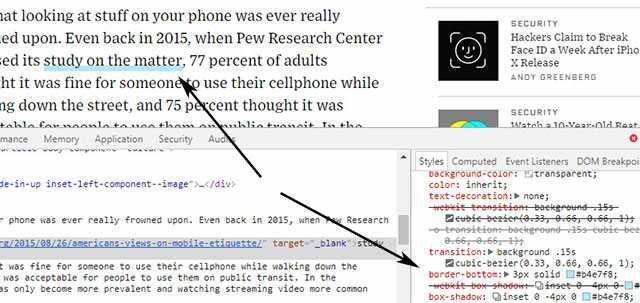 В данном разделе приводятся дополнительные стили CSS3 для нашей кнопки. Вполне можно обойтись и без них, но они придают кнопке более современный вид.
В данном разделе приводятся дополнительные стили CSS3 для нашей кнопки. Вполне можно обойтись и без них, но они придают кнопке более современный вид.
Округляем углы рамки и добавляем градиент. Здесь используется небольшой трюк с темным градиентом, который взаимодействует с любым цветом фона.
Анимация CSS
Теперь установим переход CSS. Анимация будет использоваться для любых изменений свойств и длиться полсекунды.
Наведение курсора мыши
Осталось только добавить стиль для расширения кнопки при наведении курсора мыши на нее. Кнопка должна иметь ширину 230px для отображения всего сообщения.
Простое изменение тональности цвета
Очень простой и популярный эффект CSS для кнопки. При наведении курсора мыши плавно меняется тональность фонового цвета.
Основной код CSS
Код CSS очень похож на предыдущий пример. Используется другой цвет фона и немного изменена форма. Также центрируется текст и установлена высота строки для кнопки, чтобы происходило вертикальное центрирование.
Эффекты CSS3
Устанавливаем скругление углов, градиент для фона и дополнительную тень. С помощью rgba делаем тень черной и прозрачной.
Анимация CSS
Анимация практически не отличается от предыдущего примера.
Наведение курсора мыши
При наведении курсора мыши будет устанавливаться другой цвет фона. Попробуйте выбрать более светлый вариант цвета в Photoshop, чтобы получился отличный эффект.
Сдвиг фонового изображения
Данный эффект может получиться весьма впечатляющим в зависимости от выбора фонового изображения. В демонстрации используется невзрачный фон и эффект выглядит невзрачно. Попробуйте использовать другую картинку и может получиться ошеломляющий эффект.
Основной код CSS
Основная часть кода не отличается от предыдущих примеров. Обратите внимание на то, что мы используем фоновое изображение. Начальное положение фона установлено в «0 0». При наведении курсора положение сдвигается по вертикали.
Эффекты CSS3
В данном примере нет ничего особенного — скругленные углы и тени.
Анимация CSS
Анимация для данного случая длится дольше, чтобы создать плавный и интересный эффект.
Наведение курсора мыши
Теперь пришла пора сдвигать фоновое изображение. Начальное положение было «0 0». Устанавливаем второй параметр в значение 150px. Для сдвига по горизонтали требуется изменить первый параметр.
3D имитация нажатия кнопки
Последний пример в нашем уроке посвящен популярному методу 3D имитации нажатия кнопки при наведении на нее курсора мыши. Анимация для данного случая настолько проста, что даже не требуется задавать переход CSS. Но конечный результат получается вполне впечатляющим.
Основной код CSS
Код CSS для нашей кнопки.
Эффекты CSS3
В данном случае CSS3 перестает быть приятным опционом. Для получения эффекта требуются тени и градиент. Резкая тень создает видимость 3D кнопки.
Наведение курсора мыши
В данном случае мы имеем самую большую секцию hover . Длина тени уменьшается, и с помощью полей создается смешение темной зоны. Все вместе создает иллюзию нажатия кнопки. Переворот градиента усиливает эффект.
Все вместе создает иллюзию нажатия кнопки. Переворот градиента усиливает эффект.
Как создавать кнопки с использованием CSS
Перефразируя слова из известной песни, можно сказать, что кнопки бывают разные — черные, белые, красные. Кнопки обладают не только формами и цветами, но и умеют реагировать на те или иные события, в частности, событие на клик или на наведение указателя мыши на кнопку.
В этой статье поделимся базовыми возможностями CSS, чтобы делать привлекательные кнопки для вашего сайта.
В HTML5 стандартная кнопка выглядит так: Простая кнопка
Для того, чтобы в кастомизировать кнопку, создадим класс .button, который в дальнейшем будет использоваться как базовый.
Цвет кнопки
В CSS за определенный цвет кнопки отвечает свойство background.
Закругленные углы
Существует специальное свойство border-radius для задания эффекта закругления кнопкам в CSS.
Стоит отметить, что конструкция border-radius: 50% также применяется и для того, чтобы превратить квадрат в круг. В этом случае ширина и высота кнопки или любого другого объекта должны быть одинаковыми. В нашем примере пусть ширина и высота будут равны 100px.
В этом случае ширина и высота кнопки или любого другого объекта должны быть одинаковыми. В нашем примере пусть ширина и высота будут равны 100px.
Эффект наведения на кнопку
С помощью так называемого псевдоэлемента :hover можно изменить цвет или любой другой атрибут кнопки при наведении указателя мыши на кнопку.
Эффект подчёркивания при наведении на ссылку
Категория: Сайтостроение, Опубликовано: 2016-08-05
Автор: Юлия Гусарь
Здравствуйте, дорогие друзья!
В данной статье я покажу вам как сделать плавное подчёркивание ссылки при наведении.
Этот интересный эффект можно использовать как для ссылок, находящихся внутри определённого блока, так и для всех ссылок на сайте. Данный эффект при наведении создаётся при помощи CSS.
Навигация по статье:
- Как создать эффект плавного подчёркивания ссылки при наведении?
- Куда вставлять весь этот код?
И будет он состоять всего из нескольких строчек кода.
Для того чтобы посмотреть как выглядит плавное подчёркивание ссылки при наведении просто наведите курсор на одну из ссылок ниже:
Ссылка 1
Ссылка 2
Ссылка 3
Как создать эффект плавного подчёркивания ссылки при наведении?
Предположим у Вас есть блок с классом «link» и внутри него есть ссылки, для которых нужно применить данный эффект при наведении.
<div> <a href=»#»>Ссылка 1</a> <a href=»#»>Ссылка 2</a> <a href=»#»>Ссылка 3</a> </div>
<div> <a href=»#»>Ссылка 1</a> <a href=»#»>Ссылка 2</a> <a href=»#»>Ссылка 3</a> </div> |
Сначала нам нужно задать для этих ссылок несколько CSS свойств, для того чтобы к ним можно было применить данный эффект при наведении. Я оставила комментарий возле каждого свойства так что вы сможете поменять некоторые параметры, чтобы ссылки лучше подходили под дизайн вашего сайта.
.link a { text-decoration:none; /*Убираем стандартное подчёркивание ссылки если оно ещё не убрано*/ display: inline-block; /*делаем чтобы наша ссылка из строчного элемента превратилась в строчно-блочный*/ line-height: 1; /*Задаём высоту строки (можно в пикселях)*/ color:#2F73B6;/*Задаём цвет ссылки*/ }
1 2 3 4 5 6 | .link a { text-decoration:none; /*Убираем стандартное подчёркивание ссылки если оно ещё не убрано*/ display: inline-block; /*делаем чтобы наша ссылка из строчного элемента превратилась в строчно-блочный*/ line-height: 1; /*Задаём высоту строки (можно в пикселях)*/ color:#2F73B6;/*Задаём цвет ссылки*/ } |
Теперь для того чтобы создать плавное подчёркивание ссылки при наведении нам нужно при помощи CSS добавить псевдоэлемент after. Именно этот элемент и будет представлять собой плавно появляющуюся линию подчёркивания. Для него нам нужно прописать следующие свойства:
.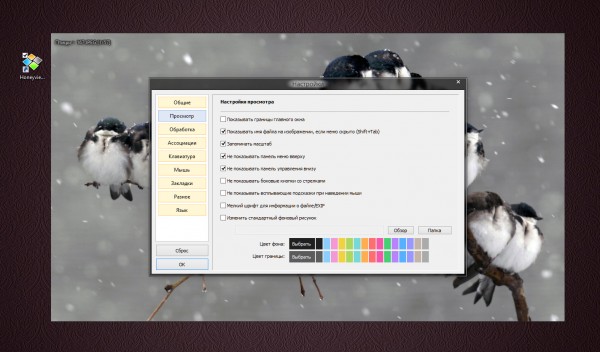 link a:after {
display: block; /*превращаем его в блочный элемент*/
content: «»; /*контента в данном блоке не будет поэтому в кавычках ничего не ставим*/
height: 3px; /*задаём высоту линии*/
width: 0%; /*задаём начальную ширину элемента (линии)*/
background-color: #225384; /*цвет фона элемента*/
transition: width 0.4s ease-in-out; /*данное свойство отвечает за плавное изменение ширины. Здесь можно задать время анимации в секундах (в данном случае задано 0.4 секунды)*/
}
link a:after {
display: block; /*превращаем его в блочный элемент*/
content: «»; /*контента в данном блоке не будет поэтому в кавычках ничего не ставим*/
height: 3px; /*задаём высоту линии*/
width: 0%; /*задаём начальную ширину элемента (линии)*/
background-color: #225384; /*цвет фона элемента*/
transition: width 0.4s ease-in-out; /*данное свойство отвечает за плавное изменение ширины. Здесь можно задать время анимации в секундах (в данном случае задано 0.4 секунды)*/
}
1 2 3 4 5 6 7 8 | .link a:after { display: block; /*превращаем его в блочный элемент*/ content: «»; /*контента в данном блоке не будет поэтому в кавычках ничего не ставим*/ height: 3px; /*задаём высоту линии*/ width: 0%; /*задаём начальную ширину элемента (линии)*/ background-color: #225384; /*цвет фона элемента*/ transition: width 0.4s ease-in-out; /*данное свойство отвечает за плавное изменение ширины. } |
И на последнем этапе создания плавного подчёркивания ссылки нужно задать для песевдоэлемента after ширину 100% при наведении, а также при установленном курсоре. В этом нам помогут псевдоклассы :hover и :focus.
Выглядеть это будет так:
.link a:hover:after, .link a:focus:after { width: 100%; }
.link a:hover:after, .link a:focus:after { width: 100%; } |
То есть изначально наш псевлоэлемент имеет ширину 0%, а при наведении она плавно становится 100%.
Также можно сделать так чтобы при наведении на ссылку помимо эффекта плавного подчёркивания происходила также смена цвета ссылки.
Для этого дописываем следующее:
.link a:hover{ color:#225384; }
.link a:hover{ color:#225384; } |
Если вы хотите чтобы данный эффект применялся для всех ссылок на вашем сайте, то вместо «.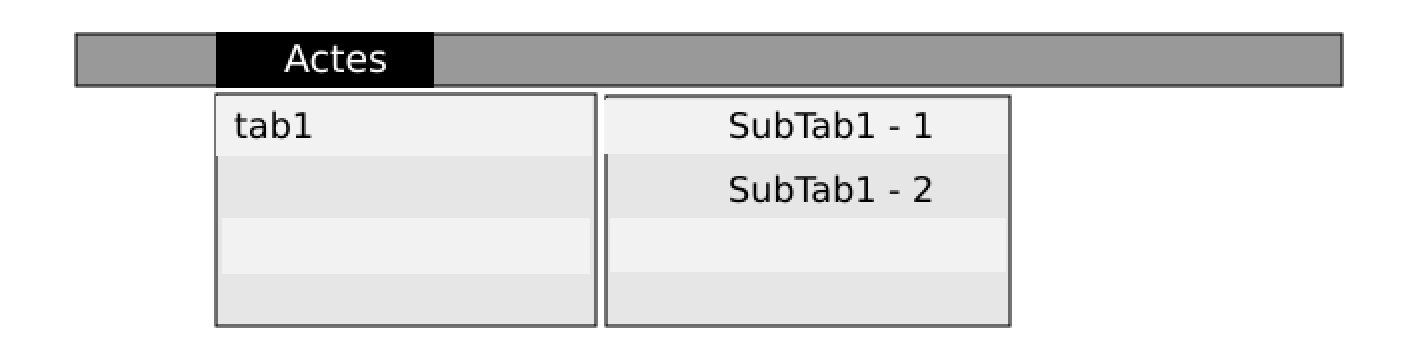 link a» нужно будет писать «а».
link a» нужно будет писать «а».
Чтобы не сбивать вас с толку даю весь код вместе. В этом коде эффект плавного подчёркивания применится ко всем ссылкам на сайте:
a { text-decoration:none; /*Убираем стандартное подчёркивание ссылки если оно ещё не убрано*/ display: inline-block; /*делаем чтобы наша ссылка из строчного элемента превратилась в строчно-блочный line-height: 1; /*Задаём высоту строки (можно в пикселях)*/ color:#2F73B6;/*Задаём цвет ссылки*/ } a:after { display: block; /*превращаем его в блочный элемент*/ content: «»; /*контента в данном блоке не будет поэтому в кавычках ничего не ставим*/ height: 3px; /*задаём высоту линии*/ width: 0%; /*задаём начальную ширину элемента (линии)*/ background-color: #225384; /*цвет фона элемента*/ transition: width 0.4s ease-in-out; /*данное свойство отвечает за плавное изменение ширины. Здесь можно задать время анимации в секундах (в данном случае задано 0.4 секунды)*/ } a:hover:after, a:focus:after { width: 100%; } a:hover{ color:#225384; }
1 2 3 4 5 6 7 8 9 10 11 12 13 14 15 16 17 18 19 20 21 22 23 24 | a { text-decoration:none; /*Убираем стандартное подчёркивание ссылки если оно ещё не убрано*/ display: inline-block; /*делаем чтобы наша ссылка из строчного элемента превратилась в строчно-блочный line-height: 1; /*Задаём высоту строки (можно в пикселях)*/ color:#2F73B6;/*Задаём цвет ссылки*/ }
a:after { display: block; /*превращаем его в блочный элемент*/ content: «»; /*контента в данном блоке не будет поэтому в кавычках ничего не ставим*/ height: 3px; /*задаём высоту линии*/ width: 0%; /*задаём начальную ширину элемента (линии)*/ background-color: #225384; /*цвет фона элемента*/ transition: width 0. }
a:hover:after, a:focus:after { width: 100%; }
a:hover{ color:#225384; } |
После добавления данного кода просто сохраняете файл и всё! Всё очень просто не правда ли?! Вот за что я люблю CSS3! С его помощью можно за несколько минут создать очень интересные эффекты и при этом не нужно подключать дополнительных библиотек и т.д.
Куда вставлять весь этот код?
CSS код со всеми прописанными свойствами нужно вставить в CSS файл вашего сайта или вашей темы (если сайт работает на CMS)
Для WordPress этот файл будет находиться по адресу:
wp-content/themes/название темы/style.css
Для Opencart этот файл находится по адресу:
catalog/view/theme/название темы/stylesheet/stylesheet.css
Данный CSS код нужно вносить в самый конец CSS файла.
Надеюсь, что вам понравилась данная статья! Если это так, то я буду очень вам очень признательна, если вы поделитесь ссылкой на неё в соцсетях. Для вам просто нужно нажать на одну из кнопок соцсетей, которые находятся под этой статьей. Так вы поможете мне в развитии моего блога.
На этом у меня всё! Желаю вам успешной реализации данного эффекта у себя на сайте! До встречи в следующих статьях!
С уважением Юлия Гусарь
Как сделать чтобы при наведении на текст он менял цвет css
Как сделать чтобы при наведении на текст он менял цвет css
Чтобы изменить цвет вашей ссылки при наведении, используйте свойство псевдонима: hover в классе ссылки и придайте ему другой цвет. Изменение цвета ссылки, когда посетитель наводится на ссылку, является отличным методом, помогающим указать, что можно щелкнуть на странице или блоге.
Руководства по эксплуатации
Это всего лишь несколько советов и советов о том, как вы используете способность зависания.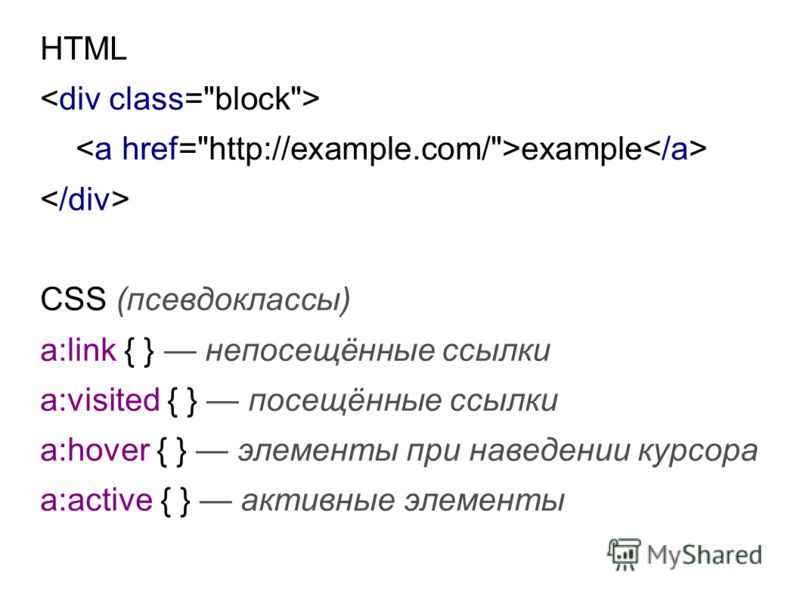
Не позволяйте этому влиять на окружающий текст
Если ваш hover-link начинает нажимать другие элементы текста и страницы, вы должны оставить его или изменить его. Это происходит чаще всего, если вы меняете шрифт или размер шрифта, но вы можете получить незначительное движение от перехода к полужирным, курсивом или подчеркнутым текстам. Протестируйте его, и если что-то движется, выньте эффекты.
Простые изменения — лучшие
Попытайтесь изменить только одну или две вещи при наведении. Переключите цвет, возможно, добавьте подчеркивание, но это должно быть все. Это не должно быть серьезным событием, когда пользователь наводил ссылку на ссылку, просто тонкий эффект, чтобы помочь им и добавить какой-то стиль к вашей странице.
Выбор цвета
По некоторым причинам, среди крупных корпоративных сайтов красный цвет кажется популярным выбором для изменений наведения. Лично мне это совсем не нравится. Предположительно это самый простой цвет, что распознается, и поэтому ваши ссылки становятся более полезными, но вы должны использовать цвет, который дополняет ваш сайт.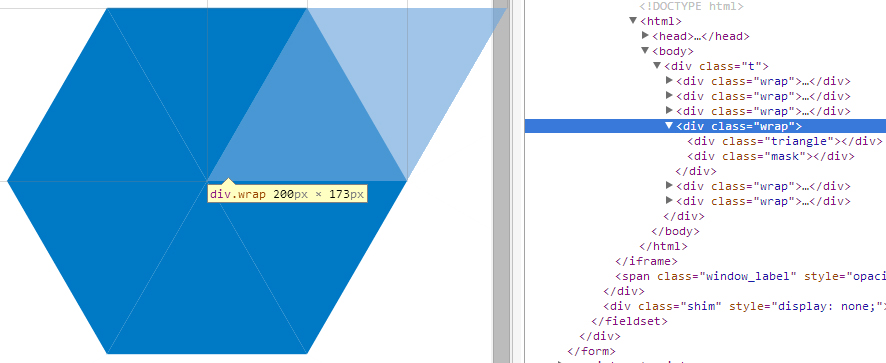
Ниже приведен пример изменения свойств ссылок вашей страницы в CSS.
Можно прописать в стилях, гже задаем цвет ссыдки по умолчанию и при наведение курсора. Это видим ссылку в синейц палитре, если наводим, то становится зеленая.
Как сделать чтобы при наведении на текст он менял цвет css
Как вы знаете, что существует «3 способа css» использование — для псевдокласса — доступно только 2.(но об этом позже!)
Просто пример использования «
hover«:Hover html css эффект при наведении
Изменение цвета с помощью «
hover«Для того, чтобы увидеть изменение цвета при наведении мышки — наведите её на элемент ниже:
Как в этом примере работает hover!?
Для того, чтобы создать данный пример нам потребуется:
В данном случае использовался тег ссылки «a»:
Во внутрь элемента помещаем что-то, что будет его отличать от других элементов на странице, например класс и добавляем ему «hover«.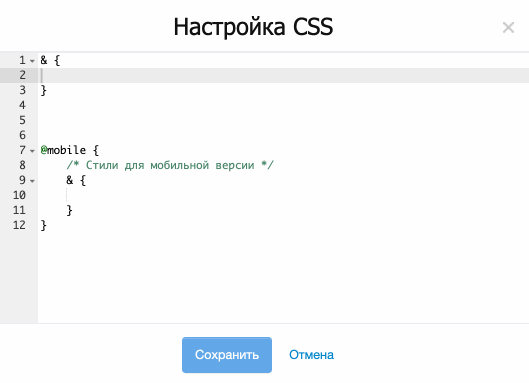 В фигурных скобках прописываем свойство, которые будет менять при наведении — мы выбрали цвет.
В фигурных скобках прописываем свойство, которые будет менять при наведении — мы выбрали цвет.
Далее нам понадобится css — будем его использовать прямо здесь на странице, поэтому нам нужен style и в него помещаем выше приведенный эффект изменения
CSS hover эффекты — для картинок, кнопок, при наведении на ссылки, блоки и др.
Очень часто на сайтах вы могли встречать изменение оформления ссылок или кнопок при наведении. Реализовать задачу позволяет специальный псевдокласс :hover в CSS. Сегодня рассмотрим некоторые приемы верстки позволяющие сделать эту фишку, а ниже опубликуем список наиболее интересных из них (с краткими описаниями/пояснениеми). Все варианты разделим на:
- . . (подключаются отдельно).
Данные группы весьма условны, т.к. многие примеры пересекаются и являются универсальными, то есть могут встречаться при оформлении разных объектов.
Hover эффект в CSS стилях добавляется справа от элемента следующим образом:
Чаще всего механизм применяется именно для ссылок дабы изменить их цвет или добавить/убрать подчеркивание. Однако он может быть задан и другим блокам, кнопкам, текстам или использоваться при создании горизонтального выпадающего меню.
Однако он может быть задан и другим блокам, кнопкам, текстам или использоваться при создании горизонтального выпадающего меню.
Современные браузеры одинаково корректно воспринимают CSS hover эффект при наведении, хотя в старых версиях IE 6 и ниже он срабатывает исключительно для линков. Плюс в некоторых источниках говорилось, что этому браузеру обязательно нужно указывать в коде <!DOCTYPE>.
Кстати, при задании стилей ссылок также дополнительно могут использоваться селекторы :link — для не посещенных еще страниц, :visited — тех, где вы уже были + :active определяет активный сейчас адрес. Важно размещать hover эффект в CSS после :link и :visited, если они существуют.
Перейдем от теории к практике. Ниже представлен список полезных материалов и сниппетов — переходите по ссылкам дабы просмотреть исходники.
Hover эффекты кнопок и ссылок
Как мы уже говорили выше, это самая популярная категория объектов на сайте, где встречается подобный прием. Вот вам несколько вариантов по теме.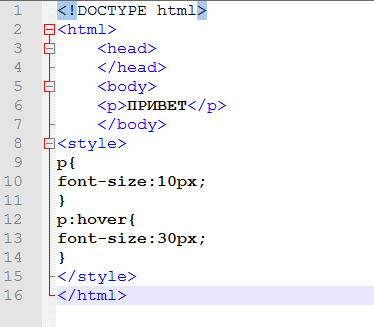
Простые примеры для кнопок
В данной статье приведены 8 базовых способов как можно оригинальным образом обыграть динамические hover эффект при наведении: добавление иконки, создания прозрачного фона, 3D преобразование, наклон и т.п. Все коды достаточно простые, вот один из них:
Необычный градиентный в кнопке
Здесь при наведении появляется яркий цветной градиент, который следует за передвижением курсора. В реализации используются CSS переменные, а также скрипт определения позиции мышки. Результат выглядит это достаточно оригинально. Описание метода ищите тут.
Sullivan Buttons
Фишка в том, что при наведении на разные кнопки кроме изменения цвета фона запускается также небольшая анимация с иконками (причем у каждой своя).
CSS Icons on Hover
Подборка из 5ти простых вариантов реализации задачи. Во всех случаях задействованы дополнительные иконки, которые появляются справа/слева от текста либо заменяют его.
Button Hover Effects
По сравнению с прошлым примером эти 12 функций срабатывания выглядят куда интереснее: как визуально, так и в плане кода.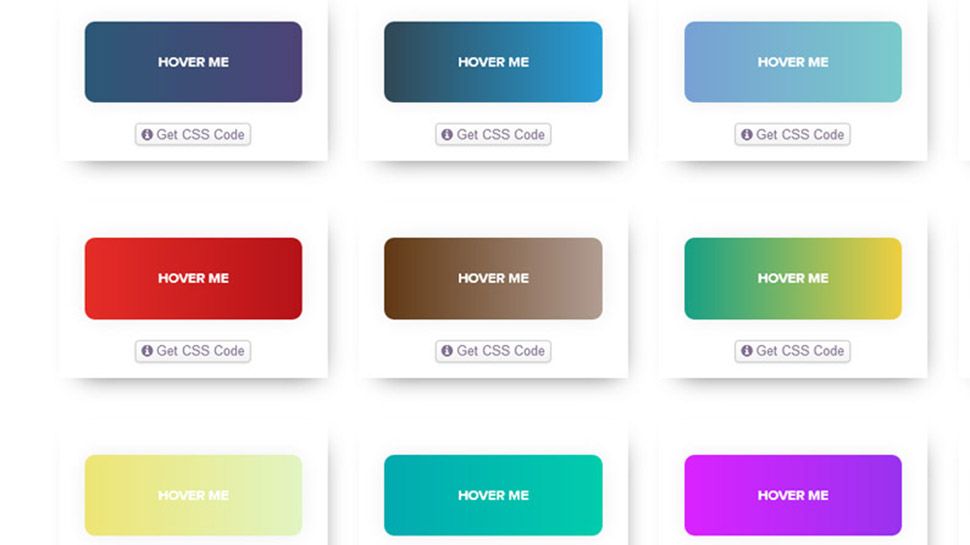 Не обошлось без JS.
Не обошлось без JS.
Несколько фишек, которые позволяют сделать более необычные подчеркивания ссылок на CSS нежели с базовым свойством text-decoration. Фон кнопки дополнительно заполняется разными визуальными эффектами.
Info on Hover
Функциональность всплывающих подсказок сейчас поддерживается во всех браузерах, но вы можете доработать ее под свои нужды. В текущем примере срабатывание псевдокласса происходит для тега dfn, смотрится стильно. Код достаточно компактный HTML + CSS.
Mana Button
Один из самых оригинальных вариантов hover эффекта в блоках — при наведении выполняется словно заполнение его жидкостью. В реализации используется CSS, HTML и SVG. В определенной тематике сайтов данный сниппет однозначно будет находкой.
Hover эффекты для изображений
15 базовых приемов
Не смотря на то, что статья была опубликована достаточно давно методы корректно работают и сейчас. Здесь, наверное, собраны все возможные типовые преобразования для графики: несколько видов зума, повороты, размытие, ч/б, прозрачность, фильтры, сияние и др. Очень полезный материал.
Очень полезный материал.
Красивые hover эффекты изображений
Подборка из 30 приятных и плавных действий при наведении на картинку. За счет простых визуальных манипуляций в виде зума, добавления линий создается хороший комплексное впечатление. Местами увеличивается заголовок и «подтягивается» краткое описание. Отличный вариант для портфолио.
Barberpole Hover Animation
Не сложная на первый взгляд анимация, которая в итоге смотрится очень классно и нестандартно.
CSS hover эффекты с определением направления
Отличная подборка сниппетов и кодов по теме находится в статье с css-tricks.com. Все эти примеры объединяет тот факт, что в процессе работы определяется местоположение и направление движения курсора. Это, в свою очередь, позволяет создавать достаточно оригинальные реакции при наведении на элементы страницы:
Во многих сложных решениях Javascript и jQuery для hover эффектов позволяют значительно разнообразить и улучшить результат.
Direction Aware Hover Goodness
Direction Aware Tiles using clip-path Pure CSS
Остальные фишки ищите в оригинальной статье.
Animatism
В этой разработке более 100 простых способов «анимации» изображений или объектов при наведении. С помощью данных функций сможете реализовать разное появление кнопок, заголовков, текстов, социальных иконок и т.п. Есть варианты с изменением отображения картинок, накладками полупрозрачного фона.
Caption Hover Effects
По ссылке находится 7 CSS3 hover эффектов заголовков — когда при наведении на изображение, пользователь увидит информационный блок с тайтлом, кратким описанием и ссылкой для перехода. Нельзя сказать, что примеры очень оригинальные, но они однозначно помогут разнообразить статичный контентный проект.
CSS Hover библиотеки
Hover.css
Проект под незамысловатым названием Hover.css содержит коллекцию CSS3 эффектов для ссылок, кнопок, блоков и т.п. Можете использовать готовый код и/или добавлять в него свои модификации. Здесь много интересного: 2D/3D преобразования, работа с фоном и рамками, тени, иконки. Решение доступно в CSS, LESS и Sass форматах.
Здесь много интересного: 2D/3D преобразования, работа с фоном и рамками, тени, иконки. Решение доступно в CSS, LESS и Sass форматах.
Imagehover.css
Еще одна библиотека задающая hover эффекты картинкам — в бесплатной версии найдете 44 варианта преобразований (премиальный набор содержит их в 5 раз больше). Тут также поддерживаются LESS и SCSS, весит это дело лишь 19кб. На сайте имеется страница с демонстрацией всех работающих примеров. Предлагается много уникальных фишек, которые не встречались выше.
iHover
В проекте iHover более 30 разных приемов для круглых и квадратных по формату объектов. Все они достаточно оригинальные, простых «одноэлементных» действий в виде обычного зума/вылетания практически нет. Реализована задача на чистом CSS3 + HTML (плюс Scss файлы включены). Отличная совместимость с Bootstrap 3, есть документация.
Итого. Надеемся эти css hover эффекты при наведении на картинки, блоки, ссылки и другие элементы страницы помогли вам разобраться в данной теме. Самые удачные, на ваш, взгляд решения можете внедрить в своих сайтах — будь то подключение полноценной библиотеки или просто интеграция небольшого варианта кода.
Самые удачные, на ваш, взгляд решения можете внедрить в своих сайтах — будь то подключение полноценной библиотеки или просто интеграция небольшого варианта кода.
Если знаете еще какие-то интересные фишки и сниппеты, присылайте URL’ы на них в комментариях. И мы в будущем дополним статью.
Как изменить цвет фона при наведении курсора на элементы li с помощью CSS?
В этой статье мы увидим, как изменить цвет фона li (элемент списка) при наведении с помощью CSS.
Эффект hover может использоваться для обозначения интерактивности или просто для эстетических целей, например, для выделения различных элементов в случае списка. Событие Hover может быть оформлено с использованием псевдокласса :hover и обычно активируется, когда курсор пользователя находится над элементом.
Синтаксис: Чтобы стилизовать элемент li при наведении:
li:hover{
имя-свойства: значение;
} Подход: Поскольку мы хотим изменить цвет фона элементов li при наведении на них курсора, мы добавим свойство background-color с цветом, на который мы хотим изменить цвет при наведении, в li: наведите селектор .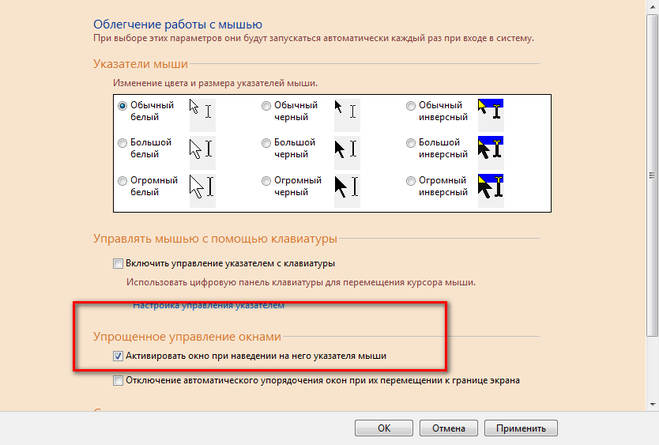 Это показано в приведенном ниже примере, где цвет фона изменится на голубой при наведении.
Это показано в приведенном ниже примере, где цвет фона изменится на голубой при наведении.
Пример 1: В приведенном ниже коде мы создали неупорядоченный список с двумя элементами списка. Цвет элементов списка меняется при наведении на них курсора.
HTML
|
Объяснение: Мы использовали селектор li: hover для стилизации элементов списка при наведении. В этом селекторе мы указали свойство, например, background-color : cyan при наведении курсора на элемент списка. Кроме того, класс можно использовать для стилизации определенных элементов списка с различными свойствами при наведении курсора (как показано во втором примере кода).
Выход:
код 1 выход
Пример 2: В этом примере мы создали класс, который содержит различные свойства CSS, и используем его для стилизации списка с пользовательскими параметрами.
HTML
|
. и курсор изменится на указатель. Мы можем изменить background-color li при наведении. Точно так же другие свойства также могут быть указаны в селекторе CSS :hover и могут использоваться для других тегов, в зависимости от требований.
и курсор изменится на указатель. Мы можем изменить background-color li при наведении. Точно так же другие свойства также могут быть указаны в селекторе CSS :hover и могут использоваться для других тегов, в зависимости от требований.
Вывод:
код 2 вывод
css - цвет фона div, для изменения при наведении
спросил
Изменено 9 месяцев назад
Просмотрено 666 тысяч раз
Я пытаюсь изменить цвет фона блока при наведении мыши на .
div {background:white;}
div a:hover{background:grey; ширина:100%;
дисплей:блок; украшение текста:нет;}
только ссылка внутри div получает цвет фона .
что я могу сделать, чтобы весь div получил этот цвет фона?
спасибо
РЕДАКТИРОВАТЬ:
как я могу заставить весь div действовать как ссылку - когда вы щелкаете в любом месте этого div, чтобы перейти к адресу.
- css
- цвета
- фон
- наведение
1
" a:hover " буквально указывает браузеру изменить свойства тега при наведении на него указателя мыши. Возможно, вы имели в виду « the div: hover », что срабатывало при выборе div.
Просто чтобы убедиться, что если вы хотите изменить только один конкретный элемент div, присвойте ему идентификатор (" 0 Использование Javascript 0 Анкер ставить не нужно. Чтобы изменить стиль div при наведении, затем
Изменение цвета фона div при наведении. Чтобы весь div действовал как ссылка, установите тег привязки как: И установите высоту тега привязки на 100%.
Затем установите фиксированную высоту для вашего тега div.
Затем стилизуйте тег привязки, как обычно. Например: Удачи! 0 HTML-код: код CSS: , и именно так вы измените свой div с красного на синий, наведя на него курсор. Набор на a и задайте высоту просто попробуйте свойство CSS "навести". например: привет я надеюсь, что это поможет Вы можете просто поместить якорь вокруг div. а потом вы можете просто содержать div в теге привязки, например: #something:hover {...} ". Если вы хотите редактировать группу div, сделайте их классом (" .else {. " в этом случае (обратите внимание на точку перед именем класса!)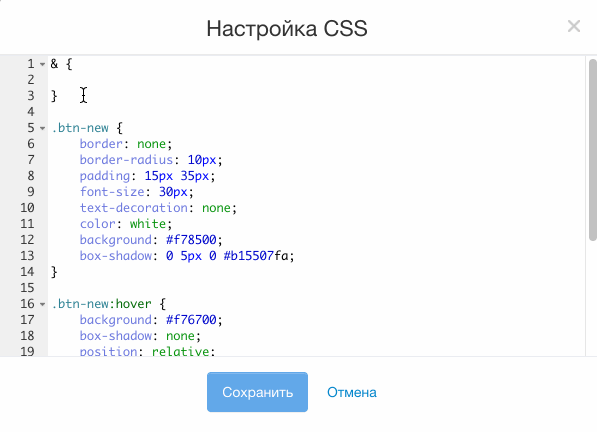 ..}
..}
.div_hover {
цвет фона: #FFFFFF;
}
.div_hover:наведите {
цвет фона: #000000;
}
display: block
<голова>
 link-контейнер {
граница: сплошная 1px;
ширина: 50%;
высота: 20 пикселей;
}
.link-контейнер {
дисплей: блок;
фон: #c8c8c8;
высота: 100%;
выравнивание текста: по центру;
}
.link-контейнер a: hover {
фон: #f8f8f8;
}
<тело>
<дел>
Переполнение стека
link-контейнер {
граница: сплошная 1px;
ширина: 50%;
высота: 20 пикселей;
}
.link-контейнер {
дисплей: блок;
фон: #c8c8c8;
высота: 100%;
выравнивание текста: по центру;
}
.link-контейнер a: hover {
фон: #f8f8f8;
}
<тело>
<дел>
Переполнение стека
.nicecolor {
красный цвет;
ширина: 200 пикселей;
высота: 200 пикселей;
}
.nicecolor:наведите {
цвет синий;
}
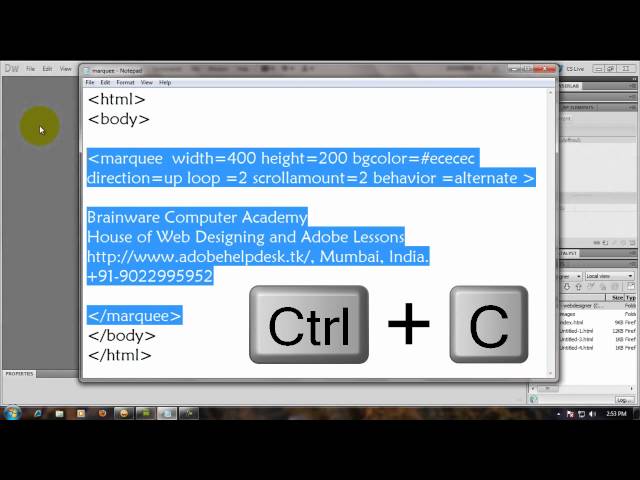
дисплей: блок;
<голова>
<стиль>
див
{
высота: 100 пикселей;
ширина: 100 пикселей;
граница: 2px сплошной красный;
}
раздел: наведите
{
цвет фона: желтый;
}
<тело>
<а href="#">
<дел>
a.big-link {
цвет фона: 888;
}
a.big-ссылка: наведите {
цвет фона: f88;
}
a{
текстовое оформление: нет;
цвет:#ffffff;
}
див {
ширина: 100 пикселей;
высота: 100 пикселей;
фон:#ff4500;
}
div:наведите{
фон:#0078d7;
} <тело>
com">
<дел>
Наведите меня


 Здесь можно задать время анимации в секундах (в данном случае задано 0.4 секунды)*/
Здесь можно задать время анимации в секундах (в данном случае задано 0.4 секунды)*/ 4s ease-in-out; /*данное свойство отвечает за плавное изменение ширины. Здесь можно задать время анимации в секундах (в данном случае задано 0.4 секунды)*/
4s ease-in-out; /*данное свойство отвечает за плавное изменение ширины. Здесь можно задать время анимации в секундах (в данном случае задано 0.4 секунды)*/ 0003
0003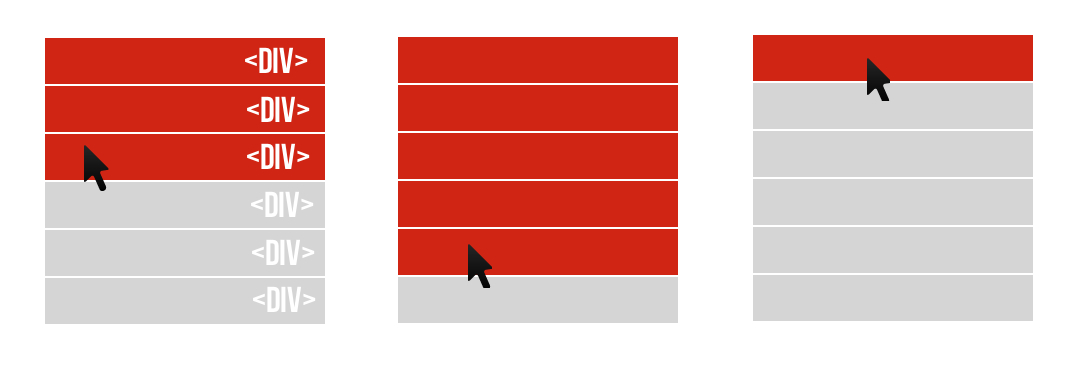

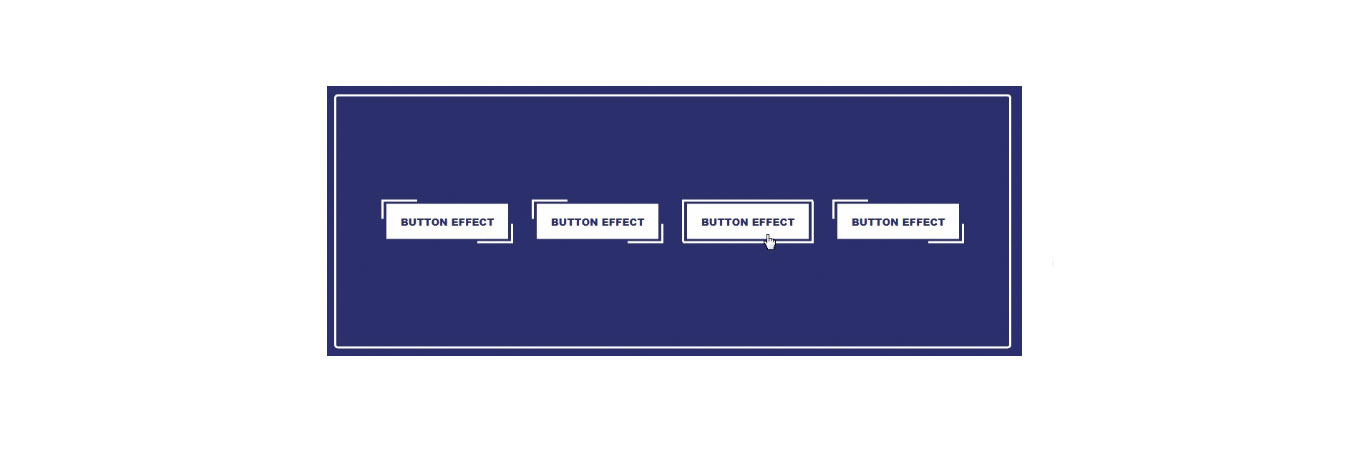

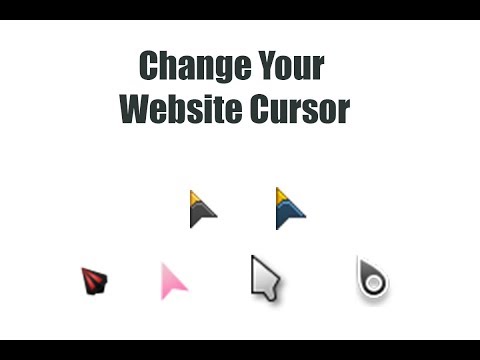
 name}
name}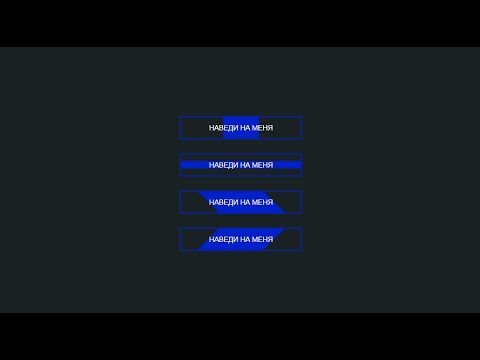




 Ты знаешь эту маленькую марку, ту,
там написано "Публичная библиотека Нью-Йорка"? Ну, это может ничего не значить для вас,
но это много значит для меня. Один чертовски много.
Ты знаешь эту маленькую марку, ту,
там написано "Публичная библиотека Нью-Йорка"? Ну, это может ничего не значить для вас,
но это много значит для меня. Один чертовски много.

 Он работает даже в открытом космосе.
Он работает даже в открытом космосе.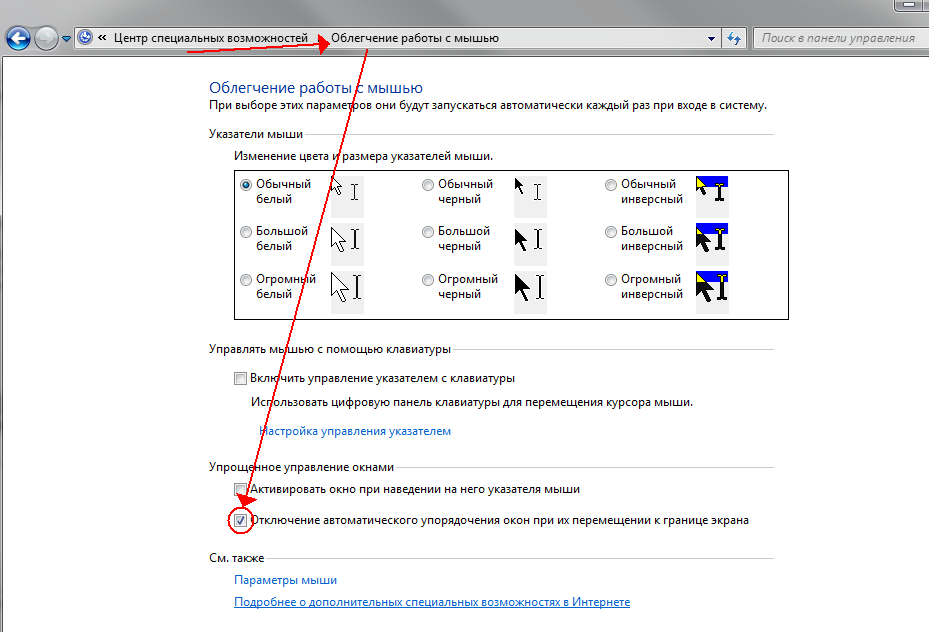 Поделитесь своим отзывом в сообществе, чтобы помочь нам подготовить его к выпуску в прайм-тайм.
Поделитесь своим отзывом в сообществе, чтобы помочь нам подготовить его к выпуску в прайм-тайм. 
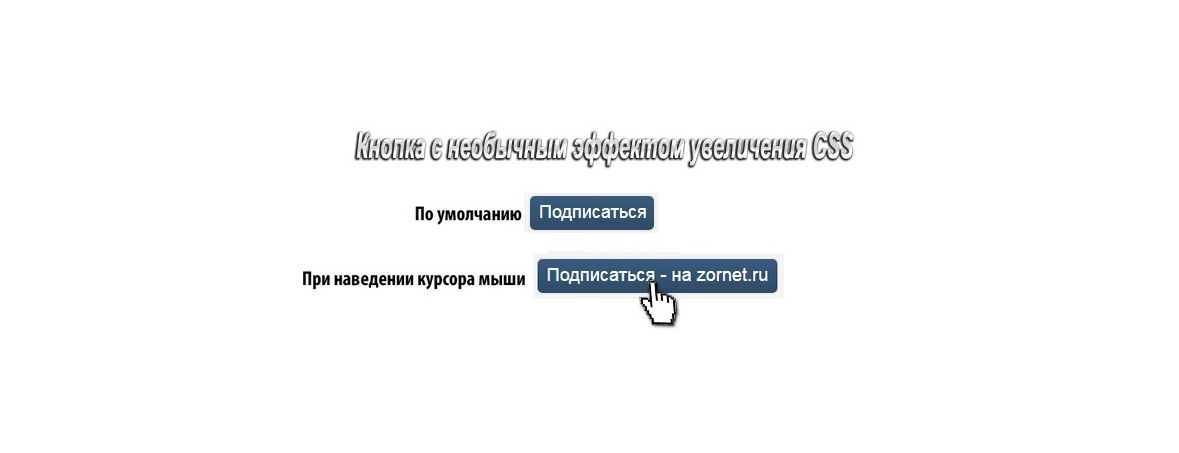 config.js
config.js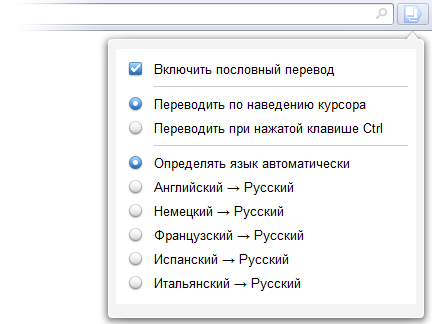 ..применяются следующим образом:
темный (groupHover (фокус ('непрозрачность-100')))
..применяются следующим образом:
темный (groupHover (фокус ('непрозрачность-100')))  prose-headings\:hover\:underline:hover :is(:where(h2, h3, h4, h5, th)) {
оформление текста: подчеркивание;
}
/* hover:prose-headings:underline */
.hover\:prose-headings\:underline :is(:where(h2, h3, h4, h5, th)): hover {
оформление текста: подчеркивание;
}
prose-headings\:hover\:underline:hover :is(:where(h2, h3, h4, h5, th)) {
оформление текста: подчеркивание;
}
/* hover:prose-headings:underline */
.hover\:prose-headings\:underline :is(:where(h2, h3, h4, h5, th)): hover {
оформление текста: подчеркивание;
} 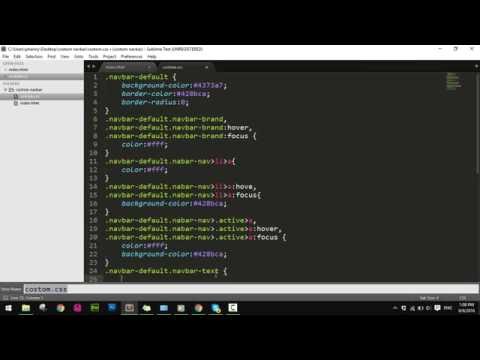
 Он также используется для выделения заголовка текста.
Он также используется для выделения заголовка текста. В спецификации не рекомендуется выполнять анимацию из режимов автоанимации и обратно. Если вы используете автоматические анимированные настройки, вы можете получить неожиданные результаты в зависимости от браузера и версии. При желании вы можете указать одну продолжительность, которая применяется ко всем свойствам во время перехода, или несколько значений, чтобы позволить свойству переходить в течение определенного периода времени. Временные функции определяют, как рассчитываются промежуточные значения перехода. Другими словами, если список значений свойства короче остальных, его значения повторяются.
В спецификации не рекомендуется выполнять анимацию из режимов автоанимации и обратно. Если вы используете автоматические анимированные настройки, вы можете получить неожиданные результаты в зависимости от браузера и версии. При желании вы можете указать одну продолжительность, которая применяется ко всем свойствам во время перехода, или несколько значений, чтобы позволить свойству переходить в течение определенного периода времени. Временные функции определяют, как рассчитываются промежуточные значения перехода. Другими словами, если список значений свойства короче остальных, его значения повторяются.
 Селектор :hover используется для указания высоты наведения.
Селектор :hover используется для указания высоты наведения. В этом курсе мы научимся создавать эффект наведения на элементы с помощью классов, применяемых к определенным элементам, таким как div, a и кнопки. Ссылка кликабельна с использованием тегов привязки, что означает, что пользователи знают об этом. Когда пользователь наводит курсор на ссылку, фон ссылки меняется, как и цвет текста. Помимо использования классов для тегов привязки, вы также можете создавать различные конструкции при наведении привязки. Например, ссылки в разделе нижнего колонтитула можно изменить различными способами.
В этом курсе мы научимся создавать эффект наведения на элементы с помощью классов, применяемых к определенным элементам, таким как div, a и кнопки. Ссылка кликабельна с использованием тегов привязки, что означает, что пользователи знают об этом. Когда пользователь наводит курсор на ссылку, фон ссылки меняется, как и цвет текста. Помимо использования классов для тегов привязки, вы также можете создавать различные конструкции при наведении привязки. Например, ссылки в разделе нижнего колонтитула можно изменить различными способами. Это широко используемый метод, который можно использовать для добавления дополнительного визуального интереса к веб-страницам. Эффекты наведения можно использовать для добавления анимации, изменения цвета или размера элемента.
Это широко используемый метод, который можно использовать для добавления дополнительного визуального интереса к веб-страницам. Эффекты наведения можно использовать для добавления анимации, изменения цвета или размера элемента.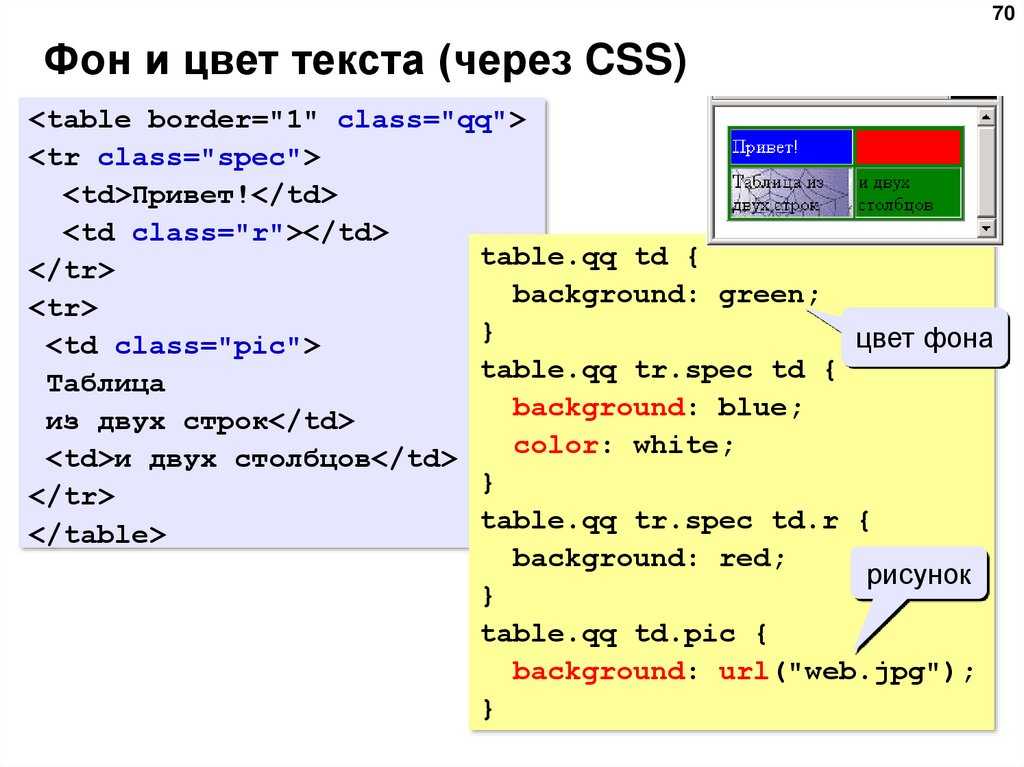 С помощью этого метода вы можете анимировать элемент от его начальной точки до конечного пункта назначения. В случае атрибутов, которые нельзя анимировать, правила фреймов игнорируются.
С помощью этого метода вы можете анимировать элемент от его начальной точки до конечного пункта назначения. В случае атрибутов, которые нельзя анимировать, правила фреймов игнорируются.
 Вы также можете добавить окно поиска со значком на эту панель навигации.
Вы также можете добавить окно поиска со значком на эту панель навигации. navbar-default .navbar-nav> li> a: hover,
.navbar-default .navbar-nav > li > a: focus {
цвет фона: #AA0000;
}
.navbar-default .navbar-nav > .active > а,
.navbar-default .navbar-nav > .active > a: наведение,
.navbar-default .navbar-nav > .active > a: focus {
цвет: #FFF;
цвет фона: #AA0000;
}
.navbar-по умолчанию .navbar-текст {
цвет: #FFF;
}
.navbar-по умолчанию .navbar-toggle {
цвет границы: #AA0000;
}
.navbar-default .navbar-toggle: наведение,
.navbar-default .navbar-toggle: фокус {
цвет фона: #AA0000;
}
.navbar-default .navbar-toggle .icon-bar {
цвет фона: #FFF;
}
navbar-default .navbar-nav> li> a: hover,
.navbar-default .navbar-nav > li > a: focus {
цвет фона: #AA0000;
}
.navbar-default .navbar-nav > .active > а,
.navbar-default .navbar-nav > .active > a: наведение,
.navbar-default .navbar-nav > .active > a: focus {
цвет: #FFF;
цвет фона: #AA0000;
}
.navbar-по умолчанию .navbar-текст {
цвет: #FFF;
}
.navbar-по умолчанию .navbar-toggle {
цвет границы: #AA0000;
}
.navbar-default .navbar-toggle: наведение,
.navbar-default .navbar-toggle: фокус {
цвет фона: #AA0000;
}
.navbar-default .navbar-toggle .icon-bar {
цвет фона: #FFF;
}

 css
css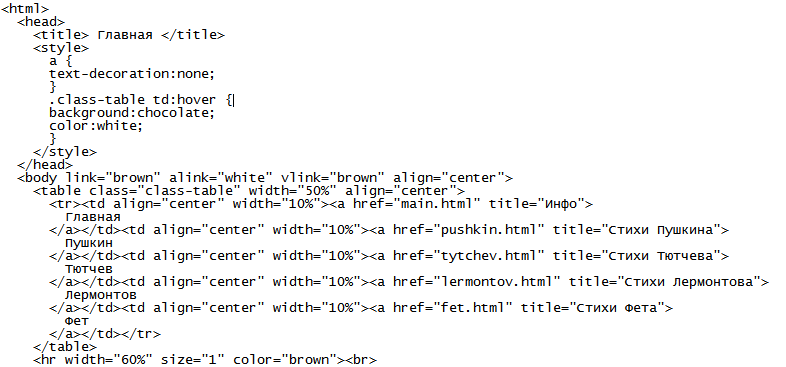 Я надеюсь, что вы найдете этот учебник по настройке навигационной панели начальной загрузки полезным.
Я надеюсь, что вы найдете этот учебник по настройке навигационной панели начальной загрузки полезным.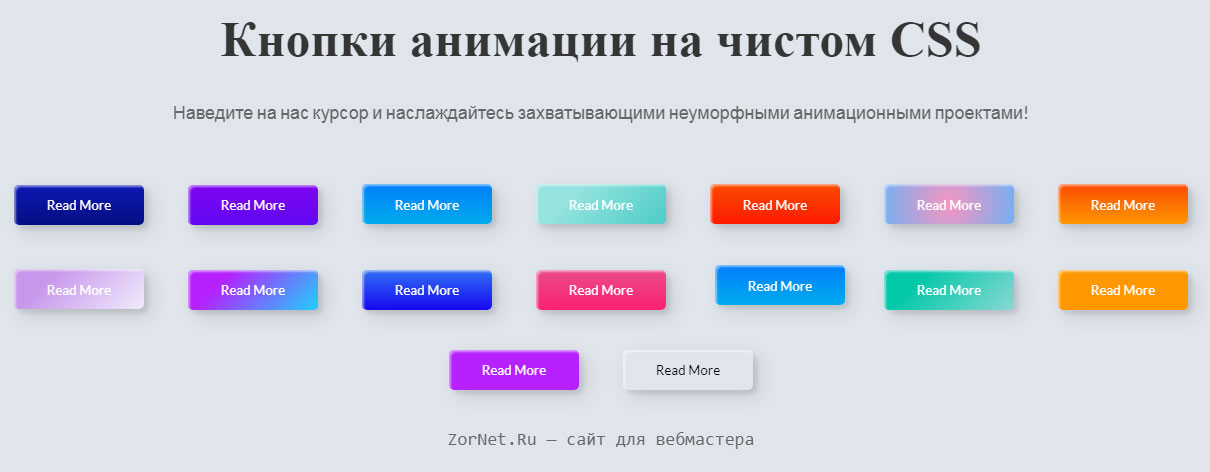
 Но я знаю, что не всем это удобно.
Но я знаю, что не всем это удобно. См. изображение ниже.
См. изображение ниже.  Для этого я могу просто зайти в Внешний вид > Настроить > Дополнительный CSS . См. изображение ниже.
Для этого я могу просто зайти в Внешний вид > Настроить > Дополнительный CSS . См. изображение ниже.  Но я включил его ниже для справки:
Но я включил его ниже для справки: